Verwandeln Sie Ihre Videos mit Movavi Video Editor in Meisterwerke von professioneller Qualität. Schauen wir uns an, wie Sie mit Movavi Video Editor dank der KI-gestützten Videobearbeitung Sticker einfügen, Objekte verfolgen, sie bewegen und Gesichter verwischen können.
KI kann zwar die Kreativen nicht vollständig ersetzen, aber ihre Integration kann bis zu einem gewissen Grad hilfreich sein. Wie in vielen Bereichen müssen wir uns erst um langweilige Dinge kümmern, bevor wir uns dem Kern einer Aufgabe widmen können. Hier kommt die Automatisierung ins Spiel und rettet uns vor Aufgaben, die wir eigentlich gar nicht machen wollten.
Aber das ist noch nicht alles. Mit ihrer Zielgenauigkeit und Geschwindigkeit kann die KI vor allem bei der Videobearbeitung sehr viel effizienter sein. In diesem Artikel zeige ich Ihnen nach einer kurzen Einführung ein paar Dinge, bei denen mir Movavi Video Editor mit seiner KI hilft.
Movavi Video Editor
MovaviVideo Editor ist ein KI-gestütztes Tool, mit dem Sie Ihre Videos umwerfend professionell aussehen lassen können. Und all das geschieht ohne eine steile Lernkurve, vor der sich Anfänger fürchten.
Das Programm verfügt über eine übersichtliche Benutzeroberfläche, auf der Sie alle Einstellungen direkt vornehmen können.
Die größten Stärken von Movavi sind nach wie vor die Benutzerfreundlichkeit und die Support-Dokumentation, die den Benutzer durch die Nutzung aller Möglichkeiten führt.
Ich habe ein paar Dinge mit seiner KI ausprobiert. Werfen Sie einen Blick darauf.
Wie bringe ich einen Sticker/Text auf einem sich bewegenden Objekt an?
Das Hinzufügen eines Aufklebers oder Textes auf ein sich bewegendes Objekt in einem Clip wird als Motion Tracking bezeichnet und war früher eine mühsame Aufgabe. Aber dank der KI-Integration von Movavi brauchen Sie nur ein paar Klicks, und schon sind Sie fertig. Hier ist die Schritt-für-Schritt-Anleitung:
Schritt 1: Importieren Sie die Datei in der Rubrik Datei-Import im Movavi Benutzer-Dashboard.
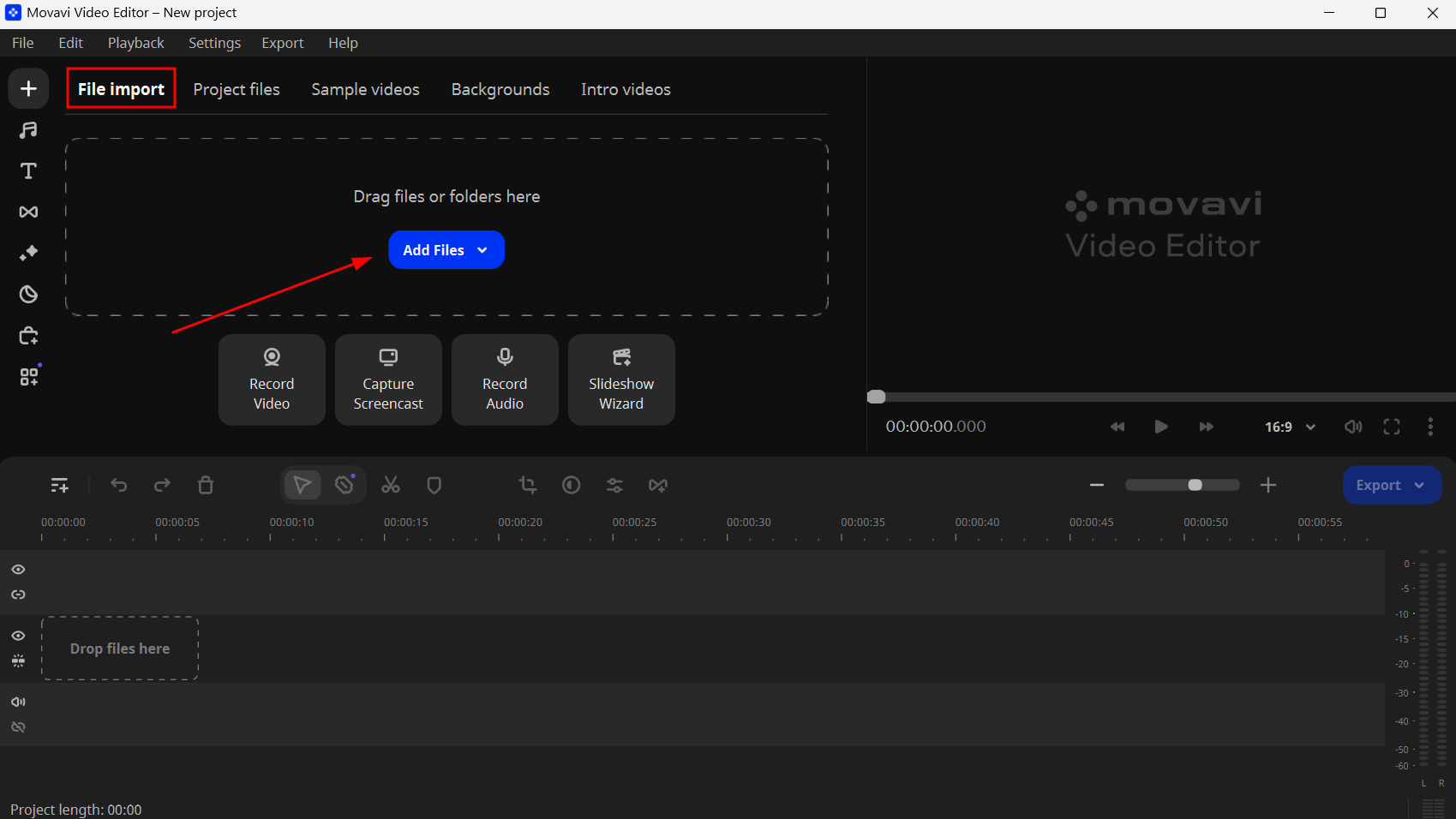
Schritt 2: Ziehen Sie die Datei auf die Timeline.
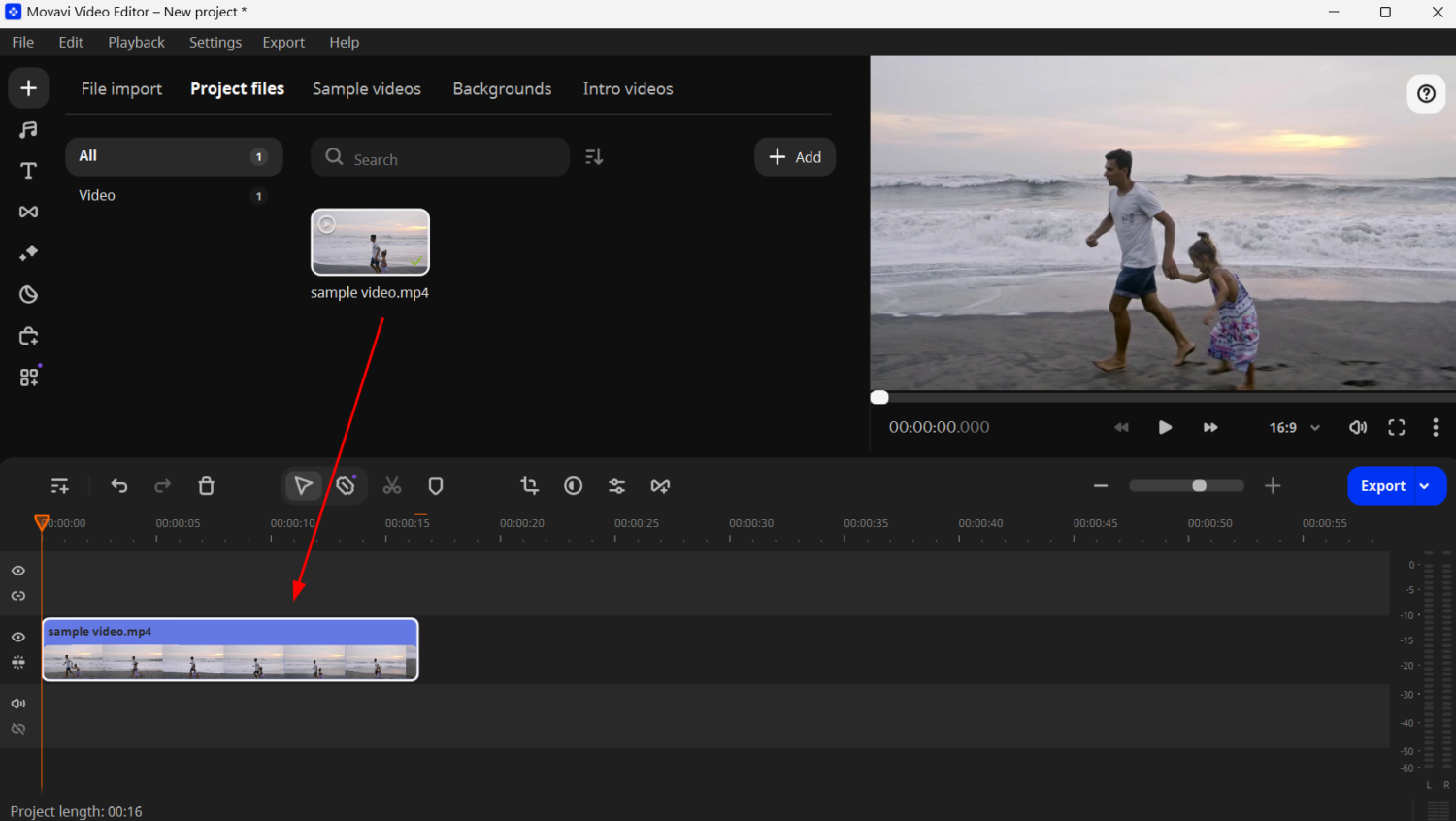
Schritt 3: Hier fügen Sie Sticker, Emojis oder Text für die Bewegungsverfolgung hinzu. Ich habe mich für die Registerkarte Elemente im linken Bereich entschieden. Es gibt einige kostenlose Elemente, und Sie können sich auch für das Movavi Effects Store-Abonnement entscheiden, um Premium-Objekte zu erhalten.
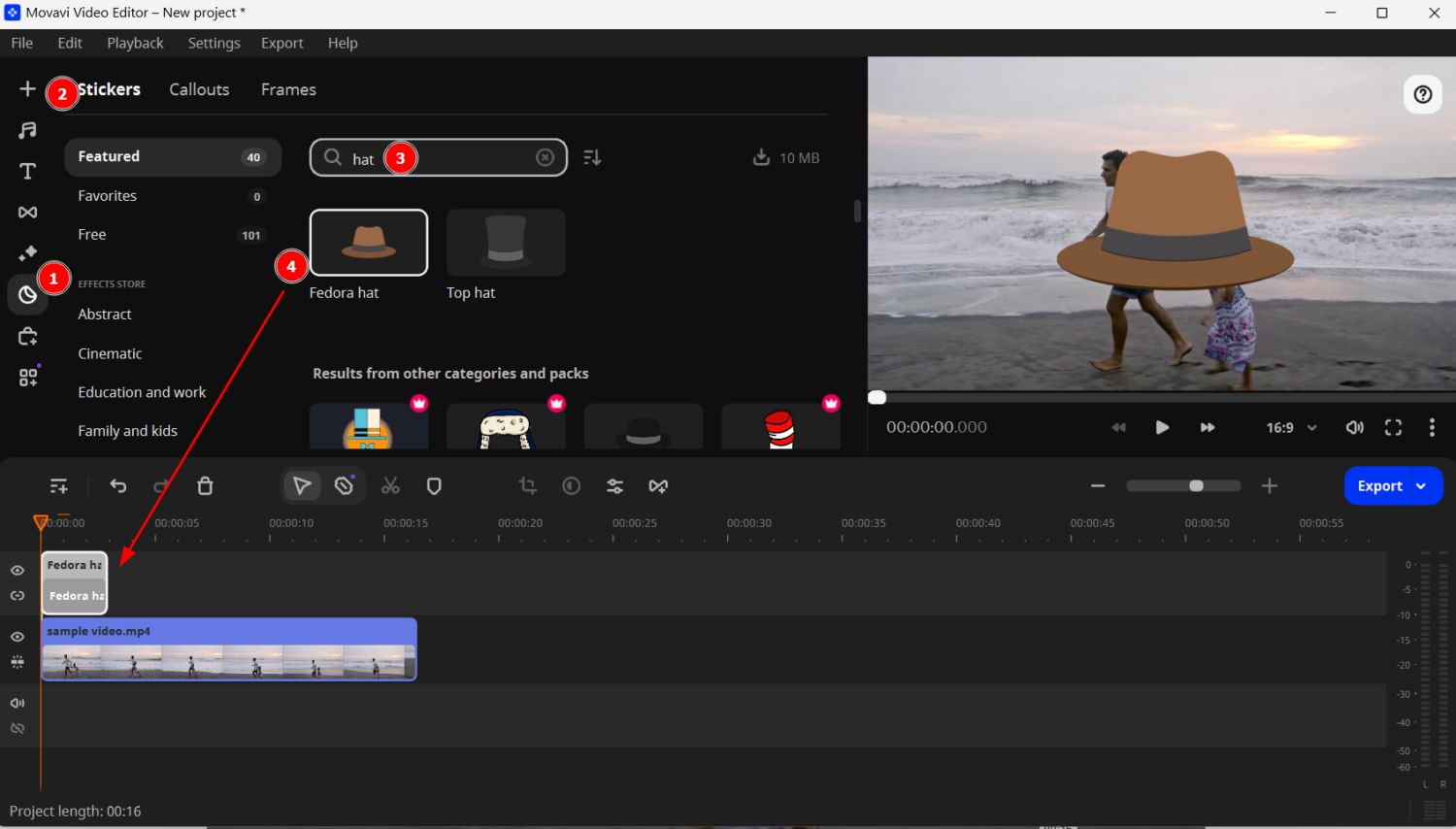
Nachdem Sie Ihr bevorzugtes Element ausgewählt haben, ziehen Sie es an den Anfang des Videos in der Timeline. Sie können das Element auch verlängern, um es an das Timing des Videos anzupassen oder es nach Ihren Wünschen zu timen.
Schritt 4: Wählen Sie nun das Element aus, indem Sie in der Timeline darauf doppelklicken, und gehen Sie im Bereich Clip-Bearbeitung zur Bewegungsverfolgung über.
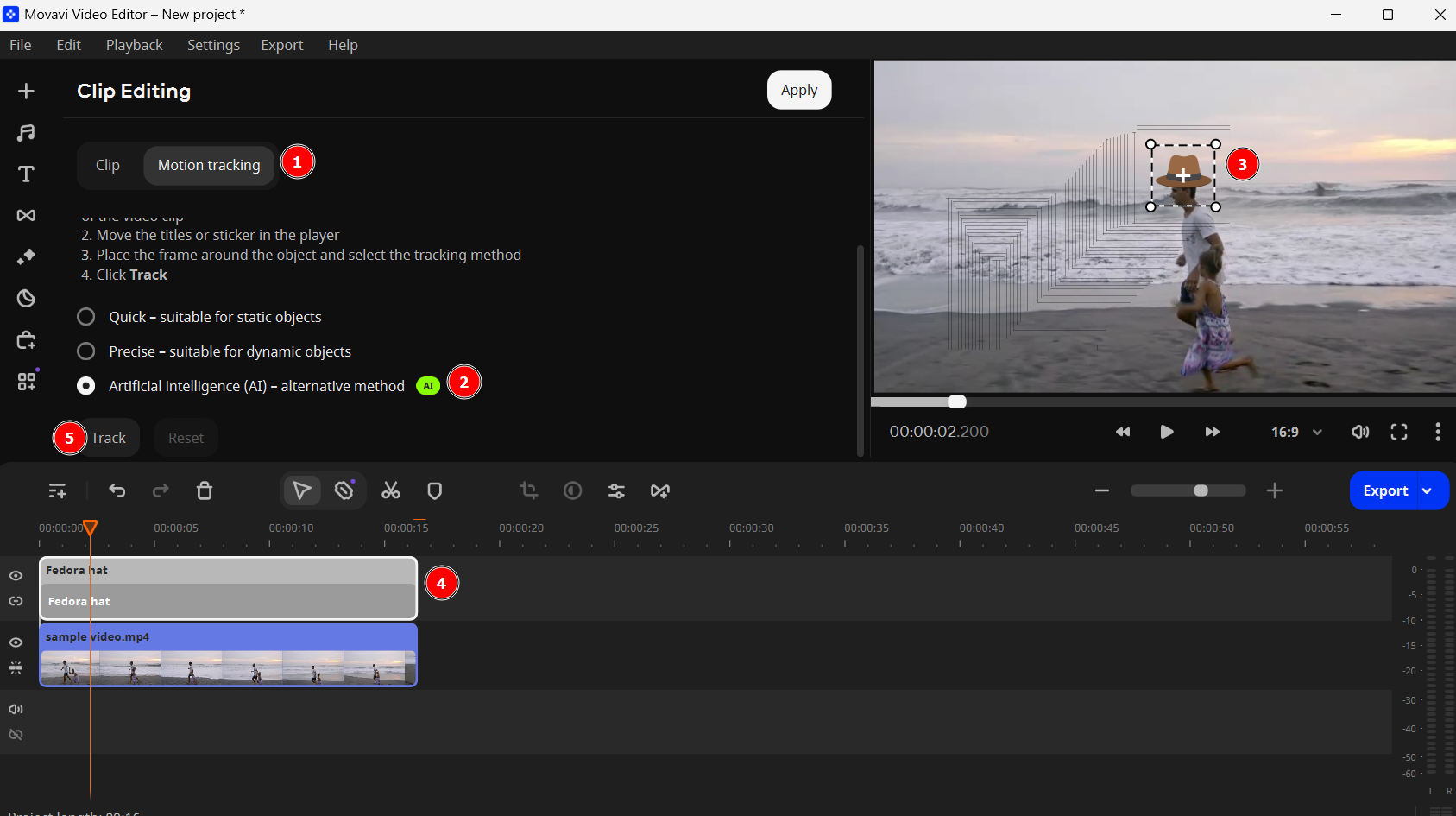
Es gibt drei Methoden, um dies zu tun: Schnell, Präzise und KI. Wir werden uns natürlich für die letzte Methode entscheiden, um zu sehen, wie effizient die KI von Movavi beim Fixieren eines Aufklebers auf einem sich bewegenden Objekt ist.
Wählen Sie daher Künstliche Intelligenz (KI) – alternative Methode.
Dadurch erhalten Sie einen Rahmen, den Sie über das Element legen müssen, bevor Sie auf Verfolgen klicken. In meinem Fall habe ich zum Beispiel den Hut über den Mann gelegt und den Rahmen so gezogen, dass er ihn fest umschließt.
Schritt 5: Klicken Sie abschließend auf Übernehmen, um die Änderungen zu speichern, oder auf Zurücksetzen, um sie erneut zu überprüfen.
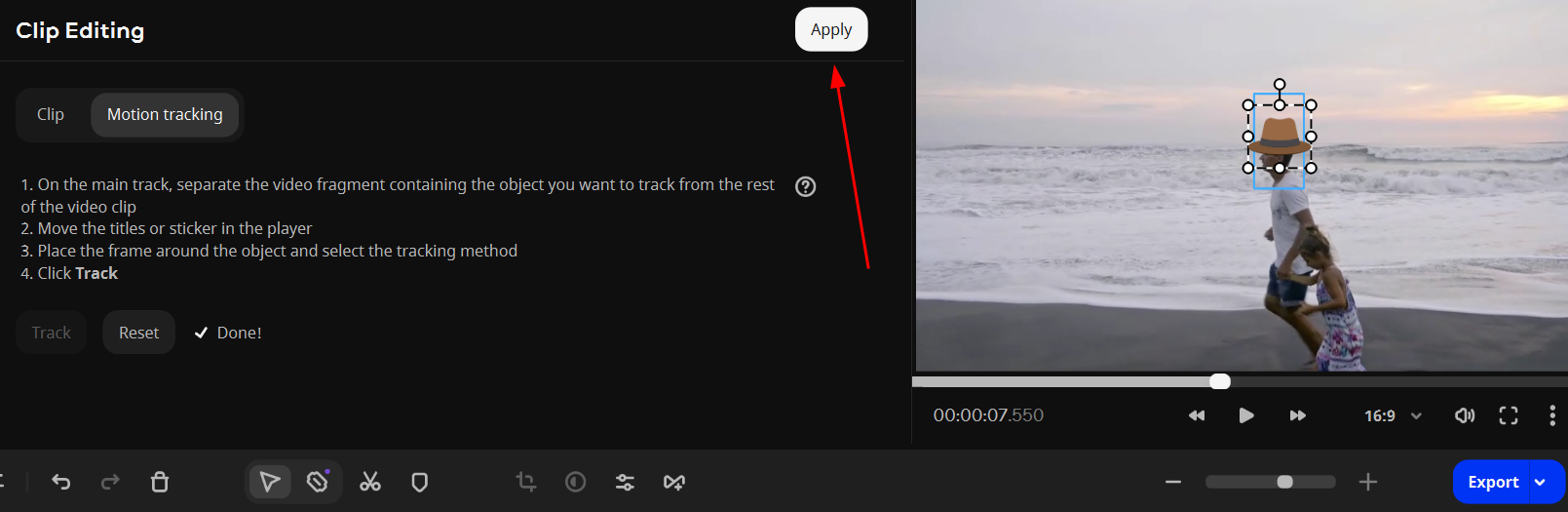
Schritt 6: Exportieren Sie das Ergebnis. Sie können das gesamte Video oder ein Fragment in verschiedenen verfügbaren Formaten und in der gewünschten Qualität exportieren.
Wie verfolgt man bewegte Objekte im Video?
Dies ist der Bewegungsverfolgung, die wir im vorherigen Abschnitt durchgeführt haben, sehr ähnlich. Allerdings geht es hier darum, die Aufmerksamkeit auf die wichtigen Elemente eines Videos zu lenken.
Schritt 1: Importieren Sie die Datei in den Movavi Video Editor.
Schritt 2: Klicken Sie in der linken Leiste auf Weitere Werkzeuge und dann auf Hervorheben und verbergen. Wählen Sie eine Maske aus der Liste.
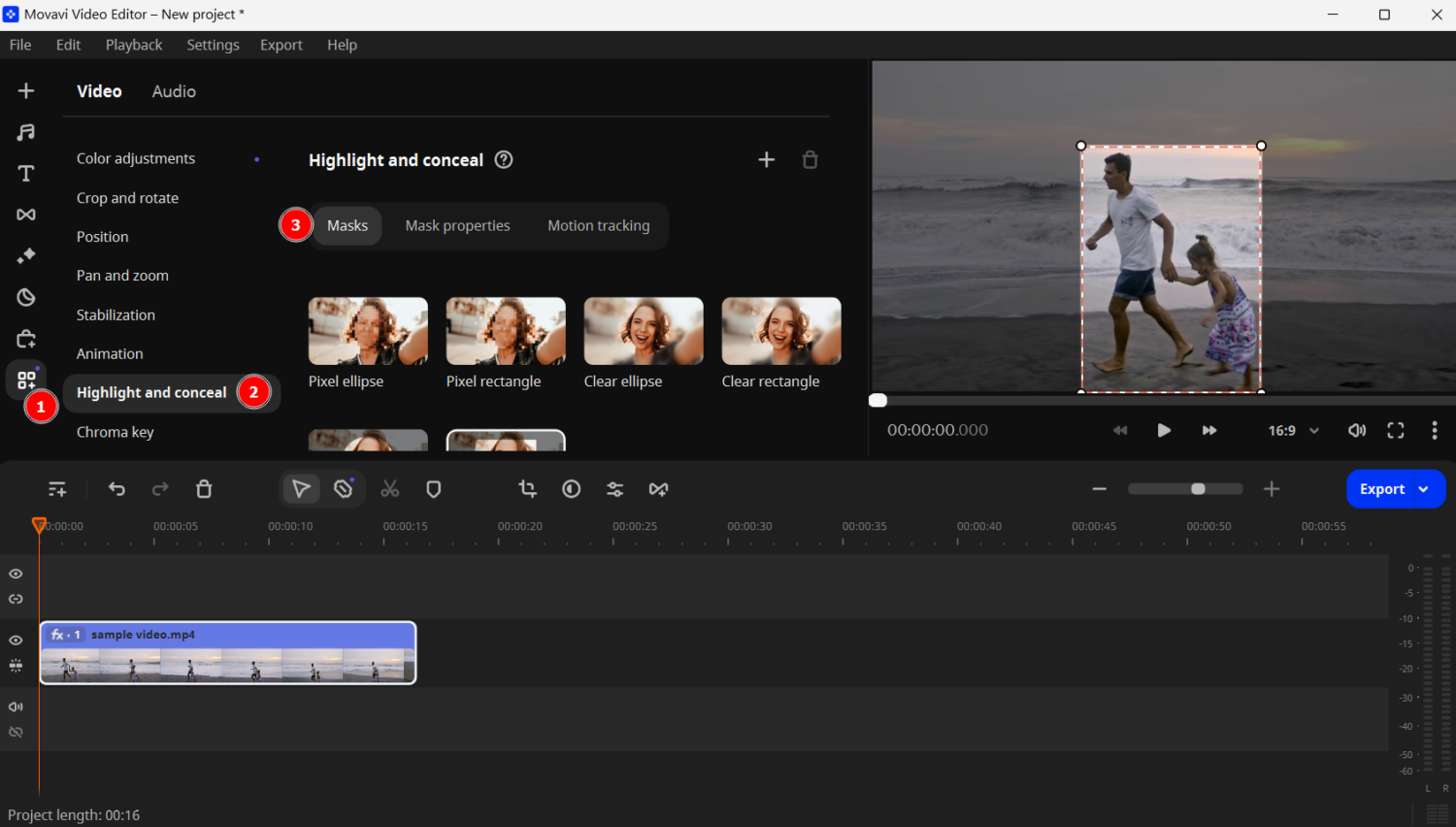
Schritt 3: Konfigurieren Sie bei Bedarf die Maskeneigenschaften. Damit können Sie die Deckkraft der Maske anpassen, einen Federeffekt anwenden und eine Kontur platzieren.
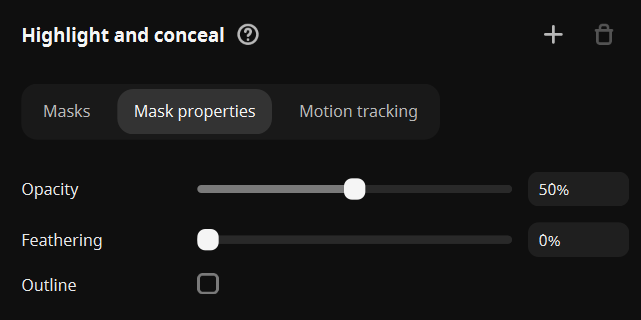
Schritt 4: Wechseln Sie zur Registerkarte Bewegungsverfolgung, wählen Sie die dritte Option und klicken Sie auf Verfolgen.
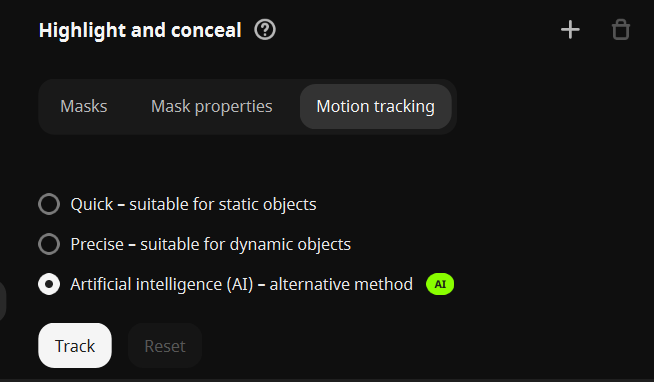
Schritt 5: Prüfen Sie schließlich die Vorschau oder klicken Sie auf Zurücksetzen.

Wie kann man Objekte im Video bewegen?
Das Erstellen von Objekten ist eine Erweiterung des “Aufklebens eines sich bewegenden Objekts”, das wir bereits durchgeführt haben. Allerdings gibt es zwei Unterschiede, die wir in den folgenden Schritten sehen werden.
Schritt 1: Fügen Sie das Video-Asset zum Movavi Dashboard hinzu.
Schritt 2: Zuvor habe ich die Elemente aus dem (kostenlosen) Movavi-Repository hinzugefügt. Dies ermöglicht es uns jedoch nicht, die Position festzulegen (wir werden dies im späteren Teil dieses Prozesses besprechen). Deshalb habe ich die Bild-Assets separat hinzugefügt.
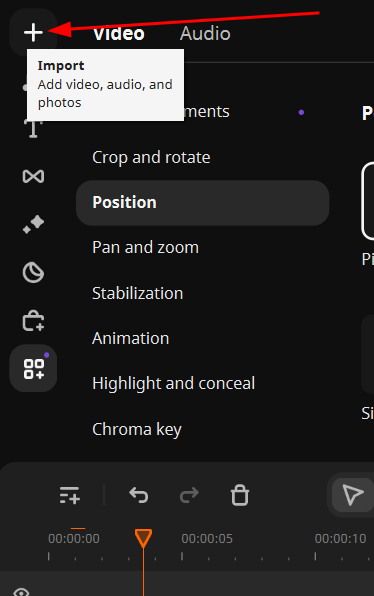
Schritt 3: Fügen Sie nun das Motion Tracking zum Bildelement hinzu, wie in den Schritten vier und fünf des ersten Tutorials beschrieben. Ich habe ein Symbol über dem Kopf des Mannes hinzugefügt.
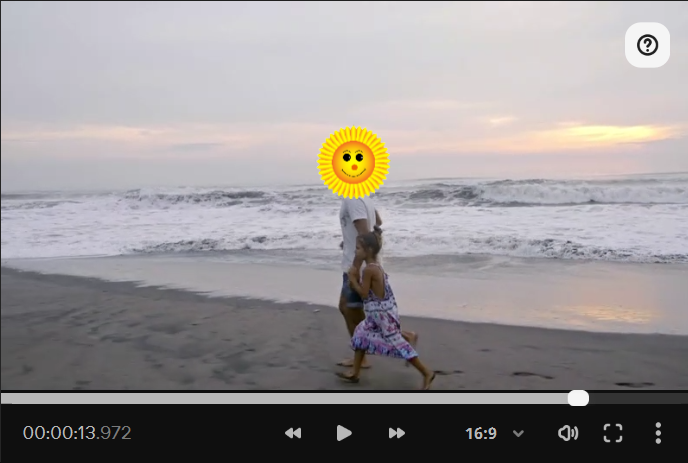
Schritt 4: Gehen Sie nun in den Bereich Weitere Werkzeuge im linken Bedienfeld und klicken Sie auf Position.
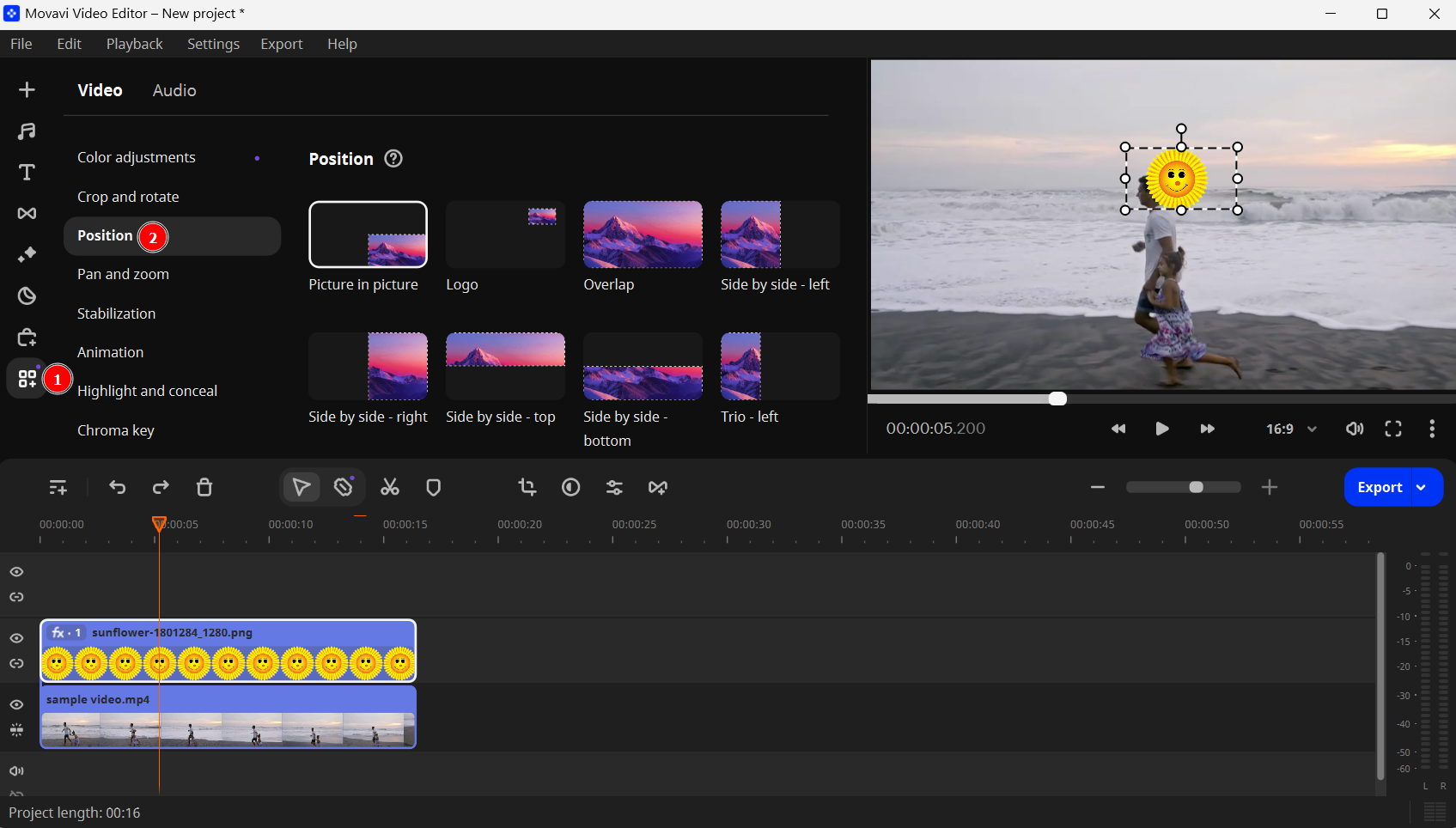
Wählen Sie eine der voreingestellten Positionen oder passen Sie Ihre eigene an und überprüfen Sie die Vorschau, um die beste Position zu finden. Neben der Position können Sie auch mit der Größe des Elements spielen.
Bitte denken Sie daran, dass die Position des Elements immer relativ zum ursprünglichen Motion-Tracking-Frame ist, so dass der bereits angewandte Effekt erhalten bleibt. Auf diese Weise können Sie einen bewegten Objekteffekt für Videos erzeugen.
Zum Schluss exportieren Sie das gesamte Video oder ein Fragment in der gewünschten Form.
Wie verwischt man ein Gesicht im Video?
Manchmal ist die Unschärfe eines Gesichts/Objekts entscheidend für die Privatsphäre der Person. Das kann ein Gesicht, eine Adresse, ein Nummernschild oder etwas anderes sein, das Sie verbergen möchten. Da wir dies in einem Video tun möchten, ist dies ein weiterer Fall, in dem wir die Bewegungsverfolgung anwenden müssen.
Klingt kompliziert, ist es aber nicht, zumindest nicht mit Movavi Video Editor. Es sind nur ein paar Klicks nötig, um das Gesicht einer Person oder ein sich bewegendes Objekt unscharf zu machen, wie unten gezeigt.
Schritt 1: Importieren Sie das Video in das Movavi Benutzer-Dashboard.
Schritt 2: Öffnen Sie die Mehr Werkzeuge auf der linken Seite, klicken Sie auf Hervorheben und verbergen und wählen Sie eine gewünschte Maske.
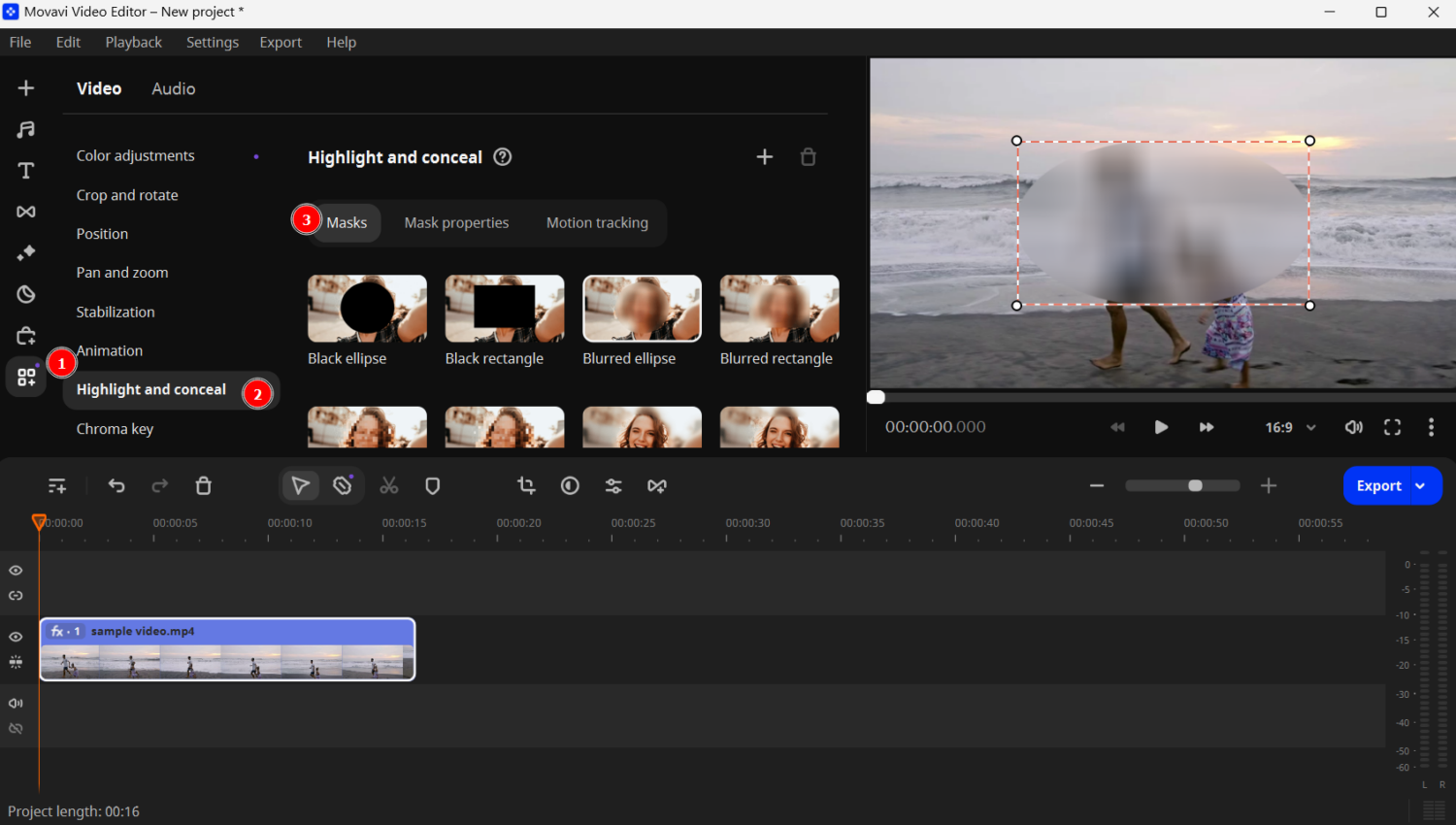
Schritt 3: Passen Sie die Größe und Position der Maske an. Klicken Sie anschließend auf Eigenschaften der Maske, um die Deckkraft, die Federung und den Umriss der Maske zu verändern.
Schritt 4: Klicken Sie schließlich auf die Registerkarte Bewegungsverfolgung, wählen Sie die Methode und klicken Sie auf Verfolgen.
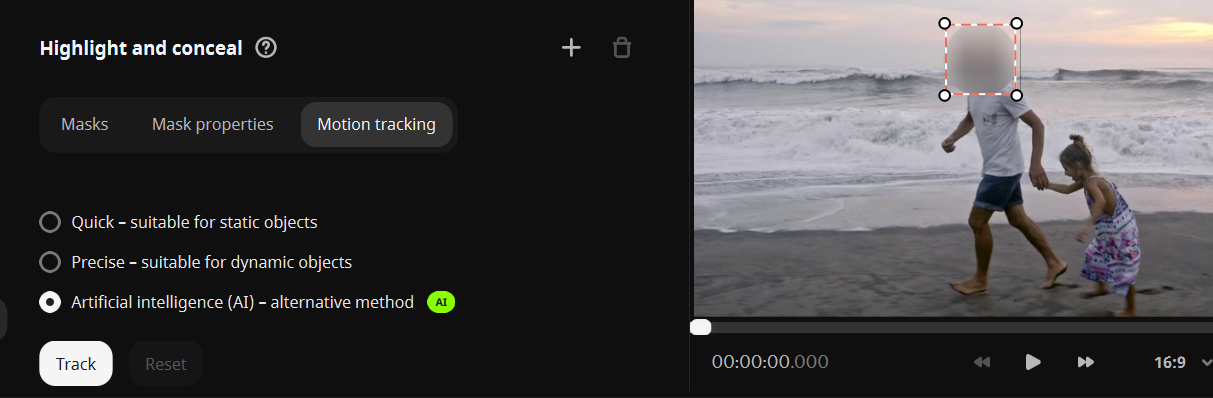
Schritt 5: Überprüfen Sie die Vorschau oder klicken Sie auf Zurücksetzen, um den Vorgang zu wiederholen. Klicken Sie schließlich auf Exportieren, um es auf Ihr Gerät herunterzuladen.
Edición de vídeo más fácil
Ehrlich gesagt ist die Videobearbeitung kaum mein Hauptberuf. Trotzdem war es mit Movavi Video Editor erstaunlich einfach.
All diese coolen Effekte, die Sie in den sozialen Medien sehen, sind buchstäblich nur ein paar Klicks entfernt. Hinzu kommt die ausführliche Dokumentation, und Anfänger werden es leicht haben, Profis zu sein.
Sie können Movavi Video Editor herunterladen und seine Premium-Funktionen in der kostenlosen 7-Tage-Testversion nutzen.

